Nauczmy się sortować dane. Jest to pierwszy etap do stworzenia wykresu w Excelu 2007.
Do nauki potrzebne są nam dane. Na poniższym arkuszu mamy przykładowo sprzedaż samochodów osobowych w Polsce w 2009 roku.
Dane nie są posortowane i czyta się je bardzo ciężko. Ułóżmy je więc w kolejności malejącej czyli od największej do najmniejszej.
Sortowanie zaczynamy od zaznaczenia danych, które chcemy posortować. W naszym przypadku zaznaczamy zakres komórek A2:B11.
Następnie przechodzimy do zakładki Dane na wstążce i wciskamy przycisk Sortuj.
Pojawia się okno dialogowe. Wybieramy sortowanie wg kolumny B od największych wartości do najmniejszych.
Możemy jeszcze dodatkowo dodać kolejny poziom sortowania. Klikamy na Dodaj poziom i zaznaczamy, żeby Excel posortował w drugiej kolejności kolumnę A alfabetycznie wg wartości. Jeśli kilka z marek sprzedałaby taką samą ilość samochodów, to Excel ułoży je alfabetycznie.
Teraz nasze dane wyglądają znacznie lepiej.
Posortowaliśmy dane w naszym arkuszu. Jesteśmy więc gotowi. W następnym odcinku stworzymy nasz pierwszy wykres w programie Excel 2007.
skip to main |
skip to sidebar
Kurs Excela dla początkujących i zaawansowanych, wykresy, tabele, formuły, porady i sztuczki dla każdego
Popularne posty
-
Witam wszystkich czytelników bloga Abc Excel . Dziś nauczymy się, jak zrobić listę rozwijaną w Excelu. Co to właściwie jest lista rozwijan...
-
Witam w kolejnej części naszej przygody z Excelem! Dziś na Wasze życzenie zajmiemy się tabelami przestawnymi. Excel może być używany nie t...
-
Czołem! Przedstawiam kolejny wpis o możliwościach programu Excel. Dziś nauczymy się kolejnej funkcji, którą zawiera Excel. Jest to funkcja...
-
Dzisiejszy wpis pokaże możliwości Excela. Jest on dedykowany wyłącznie doświadczonym użytkownikom Excela. Zajmiemy się stworzeniem diagramu ...
-
Umiemy już tworzy wykres kolumnowy i wykres kołowy w Excelu. Czas nauczyć się równie popularnego wykresu liniowego. Służy on głównie do poka...
-
Komórki w Excelu mają swoje adresy . Adres komórki, która leży w kolumnie B i wierszu 10 to B10 - jest to adres względny. Adres bezwzględny ...
-
No to zaczynamy tworzenie naszego pierwszego wykresu w Excelu 2007. Najpierw zaznaczamy dane, które mają znaleźć się na wykresie. U nas je...
-
Nauczmy się tworzenia Diagramu Pareto w Excelu . Tak wygląda przykładowy: Diagram Pareto jest zaawansowanym rodzajem wykresu w Excelu ....
-
Witajcie! Dziś wpis dla bardziej zaawansowanych użytkowników Excela. Mimo wszystko myślę, że początkujący też dadzą sobie radę. Musicie tylk...
-
Witam wszystkich miłośników Excela! Dziś zajmiemy się datami w Excelu. Nauczymy się, jak obliczyć różnicę pomiędzy datami. Poznamy funkcje...
Przewodnik
Etykiety
- analiza danych
- autofiltr
- blokowanie okna
- dane
- filtrowanie
- formatowanie warunkowe
- funkcje tablicowe
- grupowanie
- harmonogram kredytu
- konsolidowanie danych
- legenda
- linie trendu
- makra
- ochrona danych
- osie wykresu
- podział okna
- poprawność danych
- prognozowanie
- scalanie komórek
- serie danych
- skala logarytmiczna
- skróty klawiaturowe
- sortowanie
- suma skumulowana
- tabele przestawne
Copyright 2010 - 2013 Abc Excel











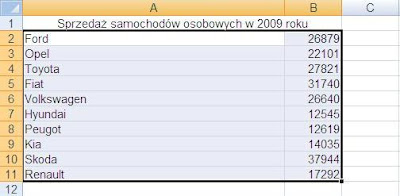

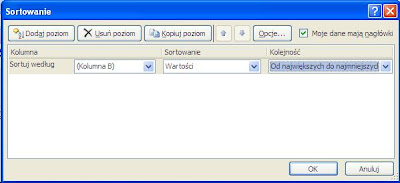


1 komentarze:
Przydało się:)
Prześlij komentarz
Uwaga: tylko uczestnik tego bloga może przesyłać komentarze.